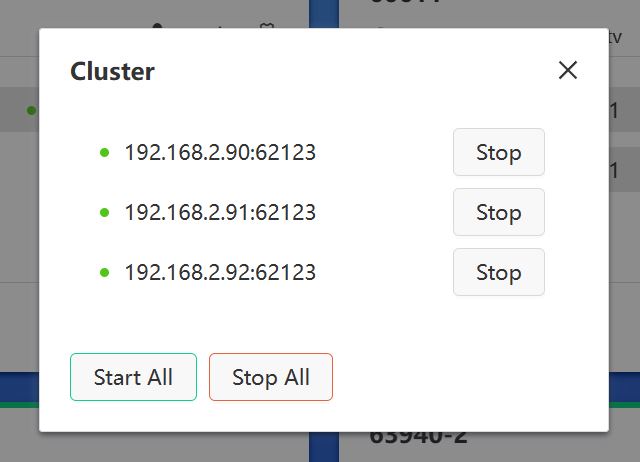Lors de la connexion, les utilisateurs sont dirigés vers la page Instances, le noyau central pour gérer les instances Ultipa Graph. Une instance se réfère à un nœud de serveur individuel.
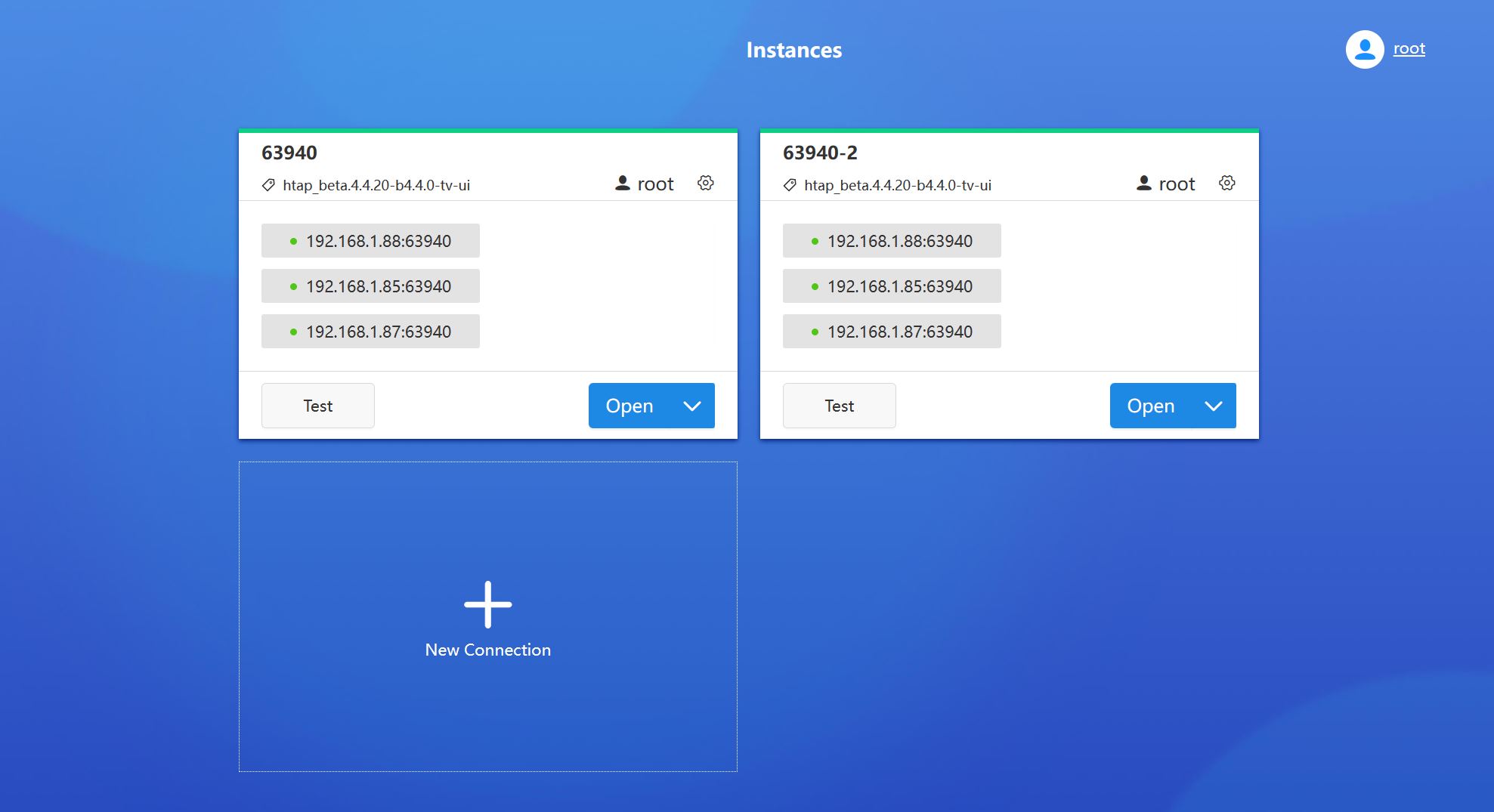
Nouvelle Connexion
Pour établir une connexion à Ultipa Graph, fournissez les informations suivantes :
Connexion
- Hôtes : Une adresse de serveur unique (par exemple, 192.168.1.85:64801) ou les adresses des serveurs d'un cluster (par exemple, 192.168.1.85:64801,192.168.1.85:64802,192.168.1.85:64803)
- Nom d'utilisateur : Nom d'utilisateur d'un utilisateur du serveur
- Mot de passe : Mot de passe de l'utilisateur ci-dessus
- Nom : Nom personnalisé pour la connexion
Daemon (Optionnel)
Le daemon fournit des fonctionnalités de gestion de serveur de base de données, y compris le démarrage, l'arrêt et la surveillance de chaque instance. Cette section liste tous les nœuds de serveur entrés dans Connexion > Hôtes, et vous devez spécifier les éléments suivants pour chacun d'eux :
- Port : Port pour le service de démon
- Licence : Licence du serveur ; elle sera comparée avec la licence configurée pour le nœud du serveur
Après avoir enregistré, la version correspondante d'Ultipa Graph sera affichée sous le nom de la connexion sur la carte de connexion (par exemple, htap_beta.4.4.21-b4.4.0-tv-ui) si la base de données est en service.
Une barre verte en haut de la carte de connexion signifie que la base de données est opérationnelle ; sinon, elle apparaît en rouge. Cliquez sur Tester pour mettre à jour le statut.
Ouvrir une Connexion
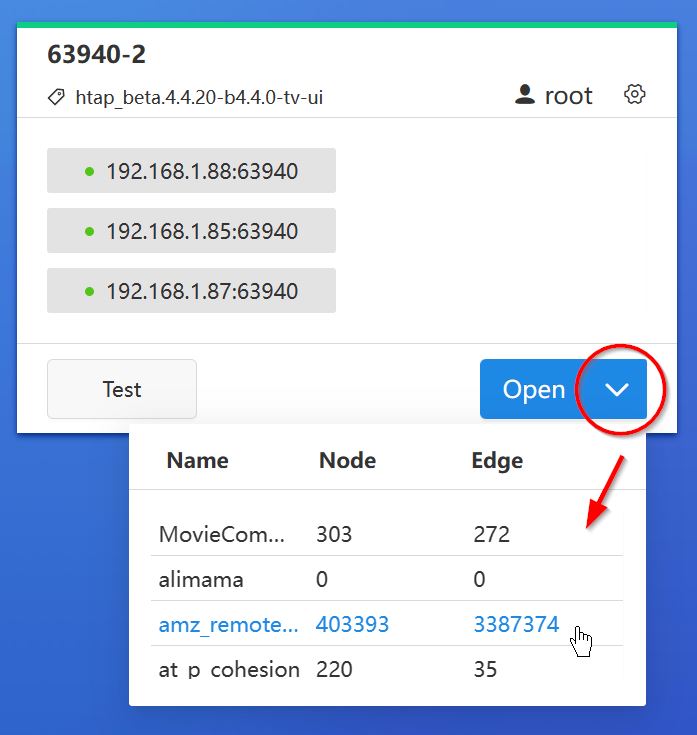
Dans la carte de connexion, cliquez sur la flèche à côté du bouton Ouvrir pour prévisualiser tous les ensembles de graphes dans la base de données. Cliquer sur l'un d'eux ouvrira la base de données et sélectionnera cet ensemble de graphes comme celui en cours. Si vous cliquez directement sur Ouvrir, cela ouvrira la base de données et sélectionnera l'ensemble de graphes utilisé en dernier.
Changer de Connexion
Après l'ouverture d'une base de données, cliquez sur la deuxième icône dans le coin inférieur gauche pour revenir à la page Instances et changer de connexion.
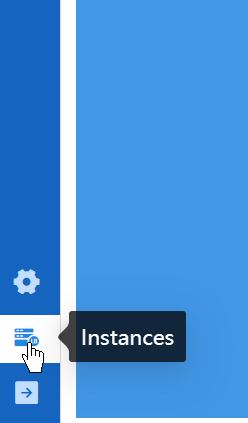
Opérations de Daemon
Si les paramètres du démon sont complétés, accédez à la zone de gestion en cliquant sur l'icône en forme de roue dentée sur la carte de connexion et en sélectionnant Cluster :
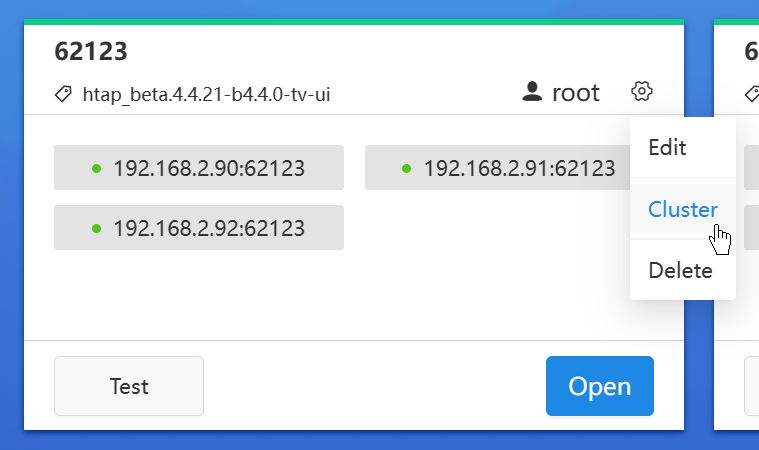
À partir de là, vous pouvez démarrer et arrêter un ou tous les nœuds de serveur :